Chúng ta thường sử dụng Zalo để trao đổi công việc, trò chuyện với nhau cùng như kết nối thêm nhiều người bạn mới. Vậy làm sao để chia sẻ danh bạ Zalo và kết bạn được thêm nhiều người mới?
Trong bài viết này, Sky Computer sẽ hướng dẫn bạn cách gửi danh thiếp, chia sẻ danh bạ Zalo cực đơn giản chỉ trong nháy mắt.

Trên điện thoại
Bước 1: Mở ứng dụng Zalo. Nhấn vào cuộc hội thoại bạn muốn chia sẻ. Tại đây, hãy ấn vào biểu tượng ba chấm ở thanh tin nhắn rồi chọn Danh thiếp.
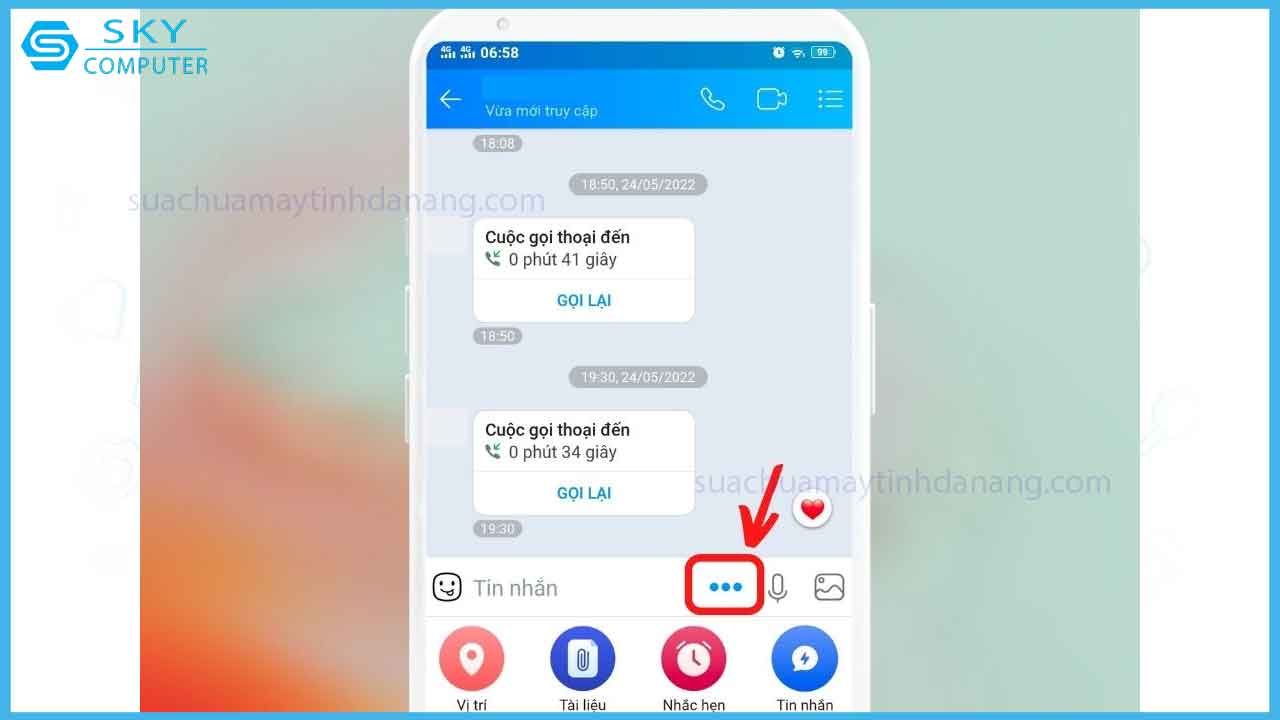
Bước 2: Chọn liên hệ bạn muốn gửi danh thiếp sau đó ấn vào biểu tượng Gửi là xong.
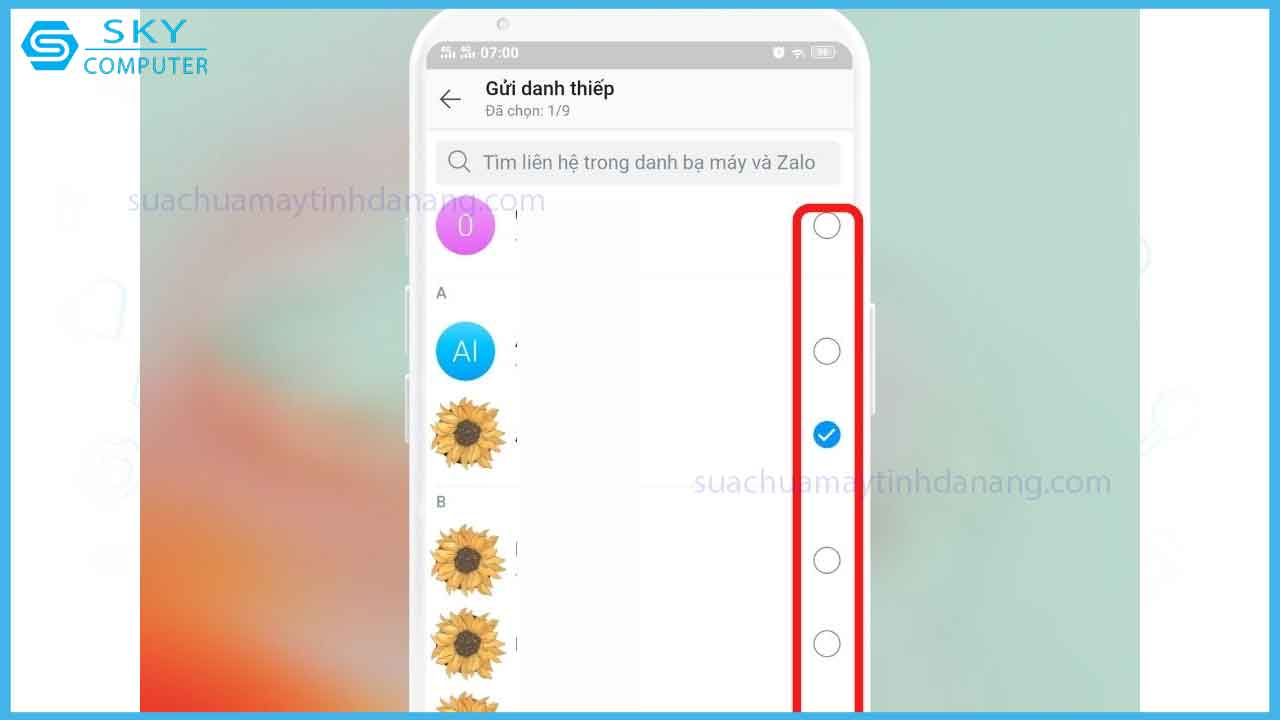
Trên máy tính
Bước 1: Mở Zalo. Nhấn vào cuộc hội thoại bạn muốn chia sẻ. Tại đây, chọn biểu tượng Gửi danh thiếp tại thanh công cụ.

Bước 2: Tick vào liên hệ muốn gửi, sau đó chọn Gửi danh thiếp.

*Lưu ý: Bạn chỉ có thể gửi tối đa 9 liên hệ cùng 1 lúc.
Tạm kết:
Qua bài viết này, hi vọng bạn đã biết được cách gửi danh thiếp trên Zalo chỉ trong tích tắc. Bạn đừng quên mà hãy thường xuyên ghé đến chúng tôi tại sua may tinh gia re Da Nang để giúp bạn hiểu thêm nhiều thủ thuật hữu ích nữa nhé!
Nếu máy tính của bạn có gặp vấn đề và không thể tự sửa được hay đem đến chúng tôi qua sữa máy tính giá rể Đà Nẵng với đội ngũ nhân viên chuyên nghiệp và giàu kinh nghiệm đảm bảo chúng tôi tôi sẽ mang đến cho bạn một trãi nghiệm tuyệt vời.

